Introducción
Este documento describe cómo utilizar iPerf en los switches Catalyst de la serie 9000 para realizar pruebas de ancho de banda.
Prerequisites
Requirements
Cisco recomienda que tenga conocimiento sobre estos temas:
- Alojamiento de aplicaciones en switches Catalyst serie 9000
- Linux
Componentes Utilizados
La información que contiene este documento se basa en las siguientes versiones de software y hardware.
- C9300
- Cisco IOS® XE 17.3.5
- Cisco IOS® XE versión 17.6.4

Nota: Consulte la guía de configuración correspondiente para conocer los comandos que se utilizan para habilitar estas funciones en otras plataformas de Cisco.
La información que contiene este documento se creó a partir de los dispositivos en un ambiente de laboratorio específico. Todos los dispositivos que se utilizan en este documento se pusieron en funcionamiento con una configuración verificada (predeterminada). Si tiene una red en vivo, asegúrese de entender el posible impacto de cualquier comando.
Productos Relacionados
Este documento también puede utilizarse con estas versiones de software y hardware:
Antecedentes
iPerf3 es una herramienta para mediciones activas del ancho de banda máximo alcanzable en redes IP. iPerf utiliza las diferentes capacidades de TCP y UDP para proporcionar estadísticas sobre el ancho de banda.

Nota: Consulte la documentación oficial de iPerf para obtener más información relacionada con esta herramienta.
Video
Instalación de iPerf
Restricciones
- El alojamiento de aplicaciones no tiene en cuenta el routing y el reenvío virtuales (VRF).
- En las versiones anteriores a Cisco IOS® XE Amsterdam 17.3.3, el alojamiento de aplicaciones requiere asignaciones de almacenamiento dedicado y está deshabilitado en la memoria de inicialización.
- En Cisco IOS® XE Amsterdam 17.3.3 y versiones posteriores, el alojamiento de aplicaciones está habilitado en la memoria flash de inicialización; sin embargo, solo se alojan las aplicaciones firmadas por Cisco.
- No se admite la memoria extraíble de bus serie universal (USB) del panel frontal.
- Los switches Catalyst de Cisco serie 9300 solo admiten USB certificados por Cisco en el panel posterior.
- Los switches Catalyst de Cisco serie 9500 de alto rendimiento y los switches Catalyst de Cisco serie 9600 no admiten USB de panel frontal para el alojamiento de aplicaciones.
- Los switches Catalyst de Cisco serie 9500 y 9500 de alto rendimiento y los switches Catalyst de Cisco serie 9600 no admiten interfaces AppGigabitEthernet.
- Los switches Cisco Catalyst 9410R no admiten alojamiento de aplicaciones en la versión anterior a Cisco IOS® XE Bengaluru 17.5.1.
- Configure el comando enable en las interfaces AppGigabitEthernet para habilitar el alojamiento de aplicaciones en los switches Catalyst de Cisco serie 9410R.
Pasos de instalación
- Descargue la imagen iPerf más reciente y verifique que esté almacenada en la unidad SSD USB:
C9300-AC1#dir usbflash1:/
Directory of usbflash1:/
12 -rw- 6043136 Jan 26 2023 21:55:35 +00:00 iPerf.tar
2. Elija una VLAN o configure una nueva para la conectividad iPerf:
C9300-AC1(config)#interface vlan 10
C9300-AC1(config-if)#ip add 192.168.10.11 255.255.255.0
3. Configure la interfaz AppGigabitEthernet:
C9300-AC1(config)#int Ap1/0/1
C9300-AC1(config-if)#switchport mode trunk
4. Configure el acoplador iPerf y asócielo a una VLAN:
C9300-AC1(config)#app-hosting appid iPerf
C9300-AC1(config-app-hosting)#app-vnic AppGigabitEthernet trunk
C9300-AC1(config-config-app-hosting-trunk)#vlan 10 guest-interface 0
C9300-AC1(config-config-app-hosting-vlan-access-ip)#guest-ipaddress 192.168.10.21 netmask 255.255.255.0
5. Configure como gateway predeterminado para la aplicación la IP de la SVI que eligió para la conectividad iPerf:
C9300-AC1(config)#app-hosting appid iPerf
C9300-AC1(config-app-hosting)#app-default-gateway 192.168.10.11 guest-int
6. Inicie el servicio IOX y verifique que esté en running estado con el comando EXEC show iox-service privilegiado:
C9300-AC1(config)#iox C9300-AC1(config)#do show iox-service IOx Infrastructure Summary: --------------------------- IOx service (CAF) : Running IOx service (HA) : Running IOx service (IOxman) : Not Ready IOx service (Sec storage) : Not Running Libvirtd 5.5.0 : Running Dockerd 18.03.0 : Running Sync Status : Disabled
7. Instale la aplicación iPerf desde SSD y verifique que esté implementada:
C9300-AC1#app-hosting install appid iPerf package usbflash1:iPerf.tar Installing package 'usbflash1:iPerf.tar' for 'iPerf'. Use 'show app-hosting list' for progress. C9300-AC1#show app-hosting list App id State --------------------------------------------------------- iPerf DEPLOYED
8. Activar e iniciar la aplicación iPerf:
C9300-AC1#app-hosting activate appid iPerf iPerf activated successfully Current state is: ACTIVATED C9300-AC1#show app-hosting list App id State --------------------------------------------------------- iPerf ACTIVATED C9300-AC1#app-hosting start appid iPerf iPerf started successfully Current state is: RUNNING C9300-AC1# C9300-AC1#show app-hosting list App id State --------------------------------------------------------- iPerf RUNNING

Nota: Una vez que iPerf está en runningestado, se ejecuta como servidor de forma predeterminada.
Verificación
Para verificar los detalles de la aplicación, puede utilizar el show app-hosting utilization appid [app-name] comando EXEC privilegiado:
C9300-AC1#show app-hosting detail appid iPerf App id : iPerf Owner : iox State : RUNNING Application Type : docker Name : mlabbe/iperf3 Version : latest Description : Author : Path : usbflash1:iPerf.tar URL Path : Activated profile name : default Resource reservation Memory : 409 MB Disk : 10 MB CPU : 1480 units CPU-percent : 20 % VCPU : 1 Platform resource profiles Profile Name CPU(unit) Memory(MB) Disk(MB) -------------------------------------------------------------- Attached devices Type Name Alias --------------------------------------------- serial/shell iox_console_shell serial0 serial/aux iox_console_aux serial1 serial/syslog iox_syslog serial2 serial/trace iox_trace serial3 Network interfaces --------------------------------------- eth0: MAC address : 52:54:dd:d2:df:af IPv4 address : 192.168.10.21 IPv6 address : :: Network name : mgmt-bridge-v10 Docker ------ Run-time information Command : Entry-point : iperf3 -s Run options in use : Package run options : Application health information Status : 0 Last probe error : Last probe output :
Para verificar la utilización de la aplicación, puede utilizar el comando EXEC show app-hosting utilization appid [app-name]privilegiado:
C9300-AC1# show app-hosting utilization appid iPerf Application: iPerf CPU Utilization: CPU Allocation: 1480 units CPU Used: 0.00 % CPU Cores: Memory Utilization: Memory Allocation: 409 MB Memory Used: 1064 KB Disk Utilization: Disk Allocation: 10 MB Disk Used: 0.00 MB
Para verificar los detalles en el contenedor de aplicaciones, puede utilizar el comando EXEC app-hosting connect appid [app-name] sessionprivilegiado:
C9300-AC1#app-hosting connect appid iPerf session / $ / $ #Verify IP address assigned / $ / $ ifconfig eth0 <snip> inet addr:192.168.10.21 Bcast:0.0.0.0 Mask:255.255.255.0 <snip> / $ / $ #Verify iPerf is running as server / $ / $ ps PID USER TIME COMMAND 1 iperf 0:00 iperf3 -s 390 iperf 0:00 /bin/sh 398 iperf 0:00 ps / $
Pruebas de ancho de banda
Diagrama de la red
Los métodos para realizar pruebas de ancho de banda que se explican en este documento se basan en el siguiente diagrama de red:
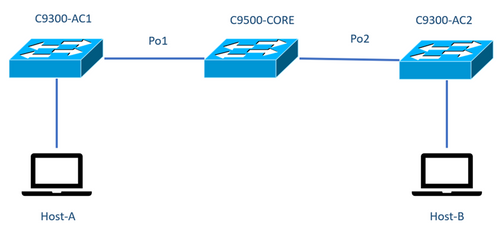

Nota: Los ejemplos de configuración de la sección Instalación de iPerf se tomaron del mismo entorno de laboratorio.
Asignación de dirección IP para los dispositivos anteriores:
| C9300-AC1 |
C9300-AC2 |
| SVI 192 168 10 11 iPerf 192.168.10.21 |
SVI 192.168.10.12 iPerf 192.168.10.22 |

Nota: Todos los dispositivos utilizados en estos ejemplos se encuentran en el mismo dominio de VLAN, VLAN 10.
Método 1: Switch como cliente
En este ejemplo, se mide el ancho de banda de C9300-AC1 a C9300-AC2. C9300-AC1 es el cliente.
1. Ejecute el comando app-hosting connect appid iPerf sessionpara introducir la indicación del contenedor de aplicaciones:
C9300-AC1#app-hosting connect appid iPerf session / $
2. Una vez que esté en la indicación del contenedor de aplicaciones, utilice el iperf3 -c comando para iniciar la prueba de ancho de banda:
/ $ iperf3 -c 192.168.10.22 Connecting to host 192.168.10.22, port 5201 [ 5] local 192.168.10.21 port 34906 connected to 192.168.10.22 port 5201 [ ID] Interval Transfer Bitrate Retr Cwnd [ 5] 0.00-1.00 sec 114 MBytes 955 Mbits/sec 2 833 KBytes [ 5] 1.00-2.00 sec 113 MBytes 947 Mbits/sec 3 923 KBytes [ 5] 2.00-3.00 sec 111 MBytes 934 Mbits/sec 77 974 KBytes [ 5] 3.00-4.00 sec 113 MBytes 945 Mbits/sec 1 1.03 MBytes [ 5] 4.00-5.00 sec 112 MBytes 940 Mbits/sec 109 1.08 MBytes [ 5] 5.00-6.00 sec 111 MBytes 931 Mbits/sec 395 820 KBytes [ 5] 6.00-7.00 sec 111 MBytes 933 Mbits/sec 198 882 KBytes [ 5] 7.00-8.00 sec 112 MBytes 944 Mbits/sec 2 970 KBytes [ 5] 8.00-9.00 sec 111 MBytes 933 Mbits/sec 9 1.02 MBytes [ 5] 9.00-10.00 sec 111 MBytes 933 Mbits/sec 524 1.04 MBytes - - - - - - - - - - - - - - - - - - - - - - - - - [ ID] Interval Transfer Bitrate Retr [ 5] 0.00-10.00 sec 1.09 GBytes 940 Mbits/sec 1320 sender [ 5] 0.00-10.01 sec 1.09 GBytes 937 Mbits/sec receiver iperf Done. / $
3. Una vez finalizada la prueba, escriba exitpara volver a la CLI del switch.

Nota: Dado que iPerf se ejecuta como servidor de forma predeterminada, no se necesitan más comandos en el servidor.
Método 2: PC como cliente
En este ejemplo, se mide el ancho de banda del host A al C9300-AC2 (servidor iPerf).
- Asegúrese de que ha descargado iPerf en el PC.
- Una vez que tenga iPerf almacenado en su PC, navegue hasta iperf3.exe desde el símbolo del sistema:
C:\Users\user\Downloads\iperf-3.1.3-win64\iperf-3.1.3-win64>iperf3.exe
3. Desde su PC use -c opción. Esto indica que el PC es el cliente:
C:\Users\user\Downloads\iperf-3.1.3-win64\iperf-3.1.3-win64>iperf3.exe -c 192.168.10.22 Connecting to host 192.168.10.22, port 5201 [ 4] local 192.168.10.2 port 56009 connected to 192.168.10.22 port 5201 [ ID] Interval Transfer Bandwidth [ 4] 0.00-1.00 sec 109 MBytes 916 Mbits/sec [ 4] 1.00-2.00 sec 0.00 Bytes 0.00 bits/sec [ 4] 2.00-3.00 sec 0.00 Bytes 0.00 bits/sec [ 4] 3.00-4.00 sec 93.6 MBytes 786 Mbits/sec [ 4] 4.00-5.00 sec 15.1 MBytes 127 Mbits/sec [ 4] 5.00-6.02 sec 0.00 Bytes 0.00 bits/sec [ 4] 6.02-7.00 sec 78.2 MBytes 666 Mbits/sec [ 4] 7.00-8.00 sec 42.9 MBytes 360 Mbits/sec [ 4] 8.00-9.00 sec 0.00 Bytes 0.00 bits/sec [ 4] 9.00-10.00 sec 49.4 MBytes 414 Mbits/sec - - - - - - - - - - - - - - - - - - - - - - - - - [ ID] Interval Transfer Bandwidth [ 4] 0.00-10.00 sec 388 MBytes 326 Mbits/sec sender [ 4] 0.00-10.00 sec 388 MBytes 326 Mbits/sec receiver iperf Done.

Sugerencia: para el método tradicional, debe utilizar 2 PC, uno como servidor y otro como cliente. Para el PC que actúa como servidor, utilice el iperf3.exe -s comando .
Información Relacionada


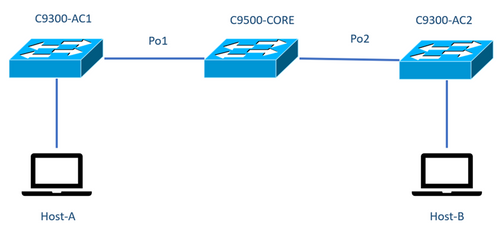

 Comentarios
Comentarios